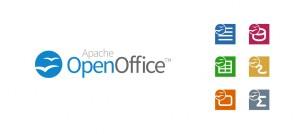
Per poter gestire i documenti Office non è necessario acquistare la suite Microsoft Office, ma è sufficiente scaricare OpenOffice, completamente gratuito e ricco di funzionalità. Ecco come si installa su Windows 10.
Il mondo dell’informatica si è evoluto moltissimo in questi ultimi anni, e ormai la costosa suite Microsoft Office non è più necessaria per poter aprire e modificare i documenti Word, Excel e PowerPoint. Esistono davvero molte valide alternative a Office, e una della migliori è indubbiamente OpenOffice. È gratis, ha molte applicazioni pensate per la produttività ed è facile da utilizzare. Che volere di più?
Nonostante sia gratuita, la suite OpenOffice è molto valida ed è perfetta per chi non ha delle esigenze particolari. Per un ufficio o un’azienda, Microsoft Office è insostituibile, ma per la casa, la scuola o un libero professionista, OpenOffice è la scelta ideale. Ma è possibile installare la suite su un PC equipaggiato con Windows 10? La risposta è sì.
Windows 10 è una sorta di via di mezzo tra Windows 8.1 e Windows 7, e per questo motivo la sua compatibilità con le applicazioni è davvero buona. Ma i tecnici di OpenOffice hanno comunque rilasciato una nuova versione della suite pensata proprio per garantire il massimo della compatibiità con i PC Windows 10. Come si effettua il download e l’installazione? Tranquilli, è una passeggiata.
Come prima cosa, apriamo il sito ufficiale di OpenOffice con il nostro browser web preferito (Edge, Firefox, Chrome, Opera, Safari, ..), facciamo clic sulla voce download e quindi premiamo il pulsante “Scarica versione completa”. Il pacchetto d’installazione ha le dimensioni di circa 130 MB, pertanto ci potrebbero volere un po’ di minuti prima del termine del download.
Una volta finito il download, facciamo doppio clic sul file appena scaricato, premiamo i pulsanti “Sì”, “Avanti” e “Decomprimi” per avviare il processo di installazione della suite. L’intera operazione è guidata, e volendo possiamo scegliere quali applicazioni escludere dall’installazione. Writer è l’alternativa a Microsoft Word, mentre Calc serve a gestire i fogli di calcolo, proprio come Microsoft Excel. Per realizzare presentazioni possiamo utilizzare Impress, e Base è perfetto per creare e modificare ogni genere di database. Per le equazioni matematiche c’è l’ottimo Math, e attraverso Draw possiamo creare da zero dei bigliettini da visita, volantini e brochure.

